노트북 블루투스 사라짐 한방에 해결하는법

어느날 갑자기 노트북의 블루투스가 안되네?
윈도우 10에서만 나타나는 증상인지 아닌지 모르겠는데
노트북을 사용하다 보면 갑자기 블루투스 연결이 안되는 경우가 있다
노트북은 보통 무선 키보드와 마우스를 사용하는 경우가 많은데
블루투스가 안될경우 상당히 난감한 경우가 발생한다
해결법을 찾아서 인터넷을 아무리 뒤져봐도
3DP 칩셋을 업데이트 하라는둥
블루투스 드라이버를 업데이트 하라는둥
여전히 문제는 해결되지 않고 스트레스만 쌓이고 ,..
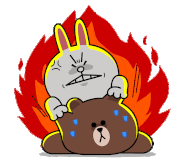
똑같은 상황으로 한참을 헤메다 답을 찾았다!
해보고 나니 어의없게도 한번에 해결
한시간 넘게 헤매던게 아쉬울지경 ㅋㅋ
노트북 블루투스 버튼 사라짐 한방에 해결하는법 꿀팁을 소개합니다
SHIFT + 시스템종료
윈도우 10은 빠른부팅을 위해서 컴퓨터의 전원을 끄더라도 시스템종료를 완벽하게 하지 않는다는 사실
알고 계셧나요?
저만 몰랐던거 아니겠죠...?
일반적으로 시스템종료를 누르면 컴퓨터는 최대절전모드로 대기하게 되고 노트북의 경우 배터리도 조금씩 소모된다고 합니다
하지만 SHFT 버튼을 누른채로 마우스로 윈도우 시스템종료를 누른다면 완전한 시스템 종료가 된다는거!
블루투스 켬/끔 버튼 자체가 사라지거나
하단 작업표시줄의 알림창에 블루투스 아이콘이 사라지거나
이런경우 SHFT + 시스템종료 후 전원을 다시 켜면 대부분 해결됩니다
제조사 블루투스 드라이버 설치하기
혹~시나 위 방법으로도 해결이 안된다면
노트북 제조사의 블루투스 드라이버를 다운받아서 재설치 해보시는걸 추천합니다
아마도 이경우에는 윈도우 보안업데이트중에 블루투스 드라이버가 사라지는 경우일수도 있는데요
제어판에 업데이트 및 보완에 들어가셔서 업데이트확인 버튼을 눌러 윈도우를 최신버전으로 업데이트 해주고

윈도우버튼 누르고 바로위 톱니바퀴 모양을 클릭하면 제어판 > 업데이트 및 보완 클릭
시스템 정보창에서 장치관리자에 들어가면 느낌표가 떠있는 장치가 있을것이다
마우스 우클릭후 드라이버 업데이트를 해주거나
다운받은 제조사의 블루투스 드라이버 설치를 해주면 된다
아래 창문모양의 윈도우버튼과 Pause Break 버튼을 함께 누르면 시스템 정보창이 뜨고
왼쪽의 장치관리자를 눌러서 들어가면 된다




사진에는 느낌표 표시가 없이 모든 장치드라이버들이 이상없이 작동되고 있지만
블루투스가 안된다면 USB 아래쪽에 느낌표 표시된 장치가 나타나 있을것이다
상단에 블루투스 아이콘 자체가 없는경우도 있음
마치며
간단하게 두가지 방법을 소개하였지만
기존에 사용하던 블루투스 연결이 갑자기 사라진 경우가 대부분이기에
SHIFT + 시스템종료 로 우선 시도해보고
해결이 안된다면 한두번정도 더 시스템종료를 해보는것을 추천한다
이 글이 문제해결에 도움이 되었기를 바라며 이만!








